黑屏問題通常由驅動不兼容、系統文件損壞或硬件沖突引起,解決方法如下:1. 強制重啟嘗試恢復;2. 進入安全模式排查驅動或軟件問題;3. 卸載最近安裝的驅動或軟件;4. 使用系統還原恢復到更新前狀態;5. 重置此電腦并選擇保留或刪除文件;6. 使用安裝介質修復引導記錄;7. 檢查內存和硬盤等硬件。為避免再次發生,建議更新前備份系統并從官網下載驅動。若安全模式無法進入,可使用安裝介質修復或重裝系統。其他原因包括系統文件損壞、電源不穩定及硬件不兼容,更新前應檢查硬件是否符合要求。

系統更新后黑屏,通常意味著驅動不兼容、系統文件損壞或者硬件沖突。別慌,一步一步排查,總能找到解決辦法。

解決方案
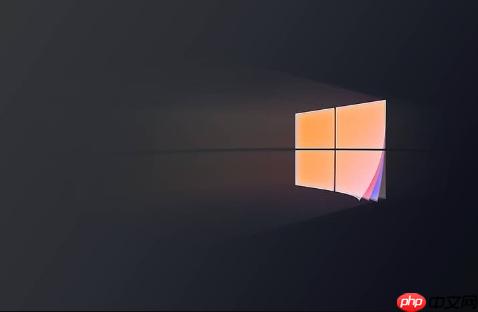
-
強制重啟: 長按電源鍵強制關機,再開機試試。有時候只是小故障,重啟就能解決。
-
進入安全模式: 重啟電腦,在出現windows標志之前,連續按F8或Shift+F8(不同電腦可能按鍵不同,可以嘗試按Esc鍵看是否有啟動選項),進入高級啟動選項。選擇“安全模式”。如果在安全模式下正常,說明是驅動或軟件問題。

-
卸載最近安裝的驅動或軟件: 在安全模式下,打開設備管理器,查看最近更新的驅動,尤其是顯卡驅動,嘗試回滾到之前的版本。如果最近安裝過什么軟件,也卸載掉試試。
-
系統還原: 如果之前創建過系統還原點,在高級啟動選項中選擇“系統還原”,恢復到更新前的狀態。這招通常很有效,但前提是你開啟了系統還原功能。
-
重置此電腦: 在高級啟動選項中選擇“重置此電腦”,可以選擇保留個人文件或者刪除所有內容。這個方法會重裝系統,但保留文件可以減少損失。如果選擇刪除所有內容,就相當于全新安裝系統了。
-
使用安裝介質修復: 如果以上方法都不行,需要使用Windows 10安裝U盤或光盤啟動電腦,選擇“修復計算機”,然后嘗試啟動修復或命令提示符。
-
命令提示符修復: 在安裝介質的命令提示符中,輸入以下命令:
bootrec /fixmbr bootrec /fixboot bootrec /scanos bootrec /rebuildbcd
這些命令可以修復引導記錄,重新構建BCD文件,解決啟動問題。
-
檢查硬件: 如果以上方法都無效,可能是硬件問題,比如硬盤損壞、內存松動等。可以嘗試重新插拔內存條,或者更換硬盤測試。
win10更新后黑屏,如何避免再次發生?
更新前備份是個好習慣。可以使用系統自帶的備份工具,或者使用第三方備份軟件,創建一個系統鏡像。這樣,即使更新失敗,也可以快速恢復到之前的狀態。另外,更新驅動時,最好從官方網站下載,避免使用第三方驅動管理軟件,以免安裝不兼容的驅動。
更新后黑屏,安全模式也進不去怎么辦?
如果安全模式也進不去,說明問題比較嚴重。可以嘗試使用安裝介質啟動電腦,然后選擇“修復計算機”,或者使用命令提示符進行修復。如果還是不行,可能需要重新安裝系統了。
除了驅動問題,還有哪些原因會導致更新后黑屏?
除了驅動問題,還有可能是系統文件損壞、硬件沖突、電源不穩定等原因。如果更新過程中斷電,也容易導致系統文件損壞。另外,一些老舊的硬件可能與新版系統不兼容,也會導致黑屏。所以,更新前最好檢查一下硬件是否符合系統要求。



















